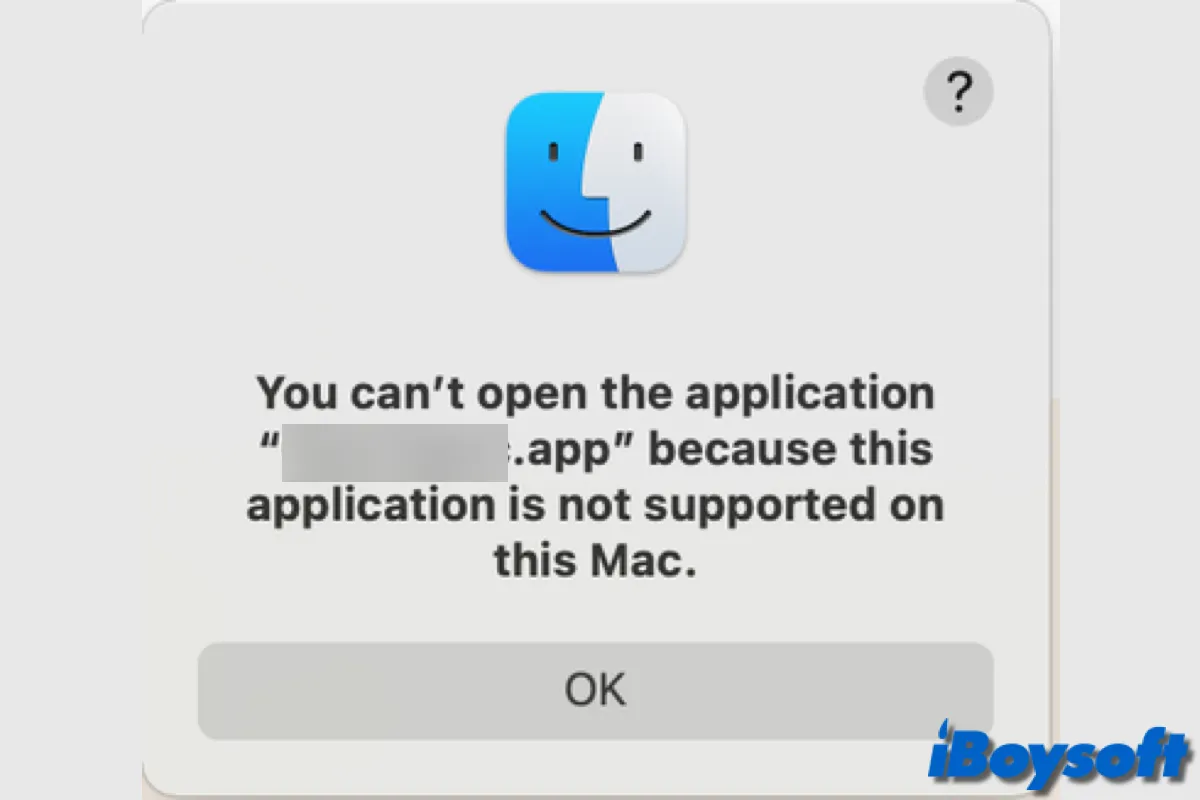"Ficheiro/Aplicação está danificado e não pode ser aberto. Deve movê-lo para o Lixo." é um erro no Mac que pode ocorrer em várias versões do macOS, como macOS Ventura/Monterey/Big Sur/Catalina, especialmente em Macs M1. Geralmente acontece em aplicativos ou ficheiros baixados da web, mas também pode ocorrer ao abrir aplicativos baixados da App Store.
Aqui estão alguns erros de exemplo:
- "Final Cut Pro" está danificado e não pode ser aberto.
- "Xcode" está danificado e não pode ser aberto.
- "Adobe Air framework" está danificado e não pode ser aberto.
- "steam_osx" está danificado e não pode ser aberto.
- "details.pdf" está danificado e não pode ser aberto.
- A aplicação não pode ser aberta.
Abaixo de "Ficheiro ou Aplicação está danificado e não pode ser aberto." existem dois botões clicáveis: Cancelar e "Mover para o Lixo." Se clicar em "Mover para o Lixo," poderá surgir outro erro dizendo que a "aplicação não pôde ser movida para o Lixo." e pedir-lhe para fazer isso manualmente. Às vezes, a mensagem "a aplicação está danificada e não pode ser aberta." continuará a ser exibida no Mac até que a aplicação seja deletada manualmente.

Este post irá explicar a solução para este erro e como abrir aplicativos danificados no Mac, se necessário. Vamos primeiro analisar as razões por trás disso.
Por que vê 'Ficheiro/Aplicação está danificado e não pode ser aberto' no macOS Ventura/Big Sur?
Ao contrário do que o erro "Ficheiro/Aplicação está danificado e não pode ser aberto." sugere, o ficheiro ou aplicação em questão não está "danificado danificado", mas tem problemas que impedem de cumprir os requisitos das funcionalidades de segurança do seu Mac: Gatekeeper & XProtect.
![]() iBoysoft MagicMenu
iBoysoft MagicMenu
Torne o macOS 'Criar um Novo Ficheiro', 'Cortar Ficheiros', 'Desinstalar Aplicativos', etc. tão Conveniente como no Windows
Aqui estão as causas que podem resultar em "O arquivo ou aplicativo está danificado e não pode ser aberto" no macOS Ventura/Monterey/Big Sur/Catalina:
- O arquivo ou aplicativo tem conteúdo inofensivo que XProtect não reconhece.
- O arquivo ou aplicativo contém malware.
- O conteúdo do arquivo ou aplicativo foi alterado.
- O aplicativo é de um desenvolvedor não identificado.
- O aplicativo não está assinado ou assinado incorretamente.
- O aplicativo não está notarizado ou notarizado corretamente.
- O aplicativo não é bem suportado no seu sistema operacional atual.
Compartilhe a informação para ajudar mais pessoas.
Como corrigir 'Arquivo/Aplicativo está danificado e não pode ser aberto' no macOS Ventura/Big Sur?
Para corrigir "Arquivo/Aplicativo está danificado e não pode ser aberto" no Ventura ou outras versões do macOS, você precisa decidir se deseja manter o arquivo ou aplicativo problemático.
Se você não precisa ou confia no aplicativo ou arquivo, simplesmente exclua-os manualmente e esvazie sua Lixeira.
![]() iBoysoft MagicMenu
iBoysoft MagicMenu
Facilite o 'Criar um Novo Arquivo', 'Recortar Arquivos', 'Desinstalar Aplicativos', etc. no macOS tão conveniente quanto no Windows
Se você tem certeza de que o arquivo ou aplicativo é confiável e deseja manter o aplicativo aparentemente danificado, siga as seguintes dicas rápidas:
- Vá para a pasta Aplicativos, clique com o botão direito do mouse no aplicativo e selecione "Mover para a Lixeira", esvazie a Lixeira e reinstale o aplicativo.
- Atualize o aplicativo na App Store ou em seu site oficial.
- Ignore temporariamente os recursos de segurança clicando com o botão direito do mouse no aplicativo e selecionando Abrir duas vezes.
- Reinicie seu Mac.
Continue com outras correções abaixo se o problema persistir.
Permitir a execução do aplicativo
Se você estiver enfrentando "O aplicativo está danificado e não pode ser aberto" no macOS Ventura, siga as seguintes etapas para corrigi-lo:
- Abrir o menu da Apple > Configurações do Sistema.
- Selecionar Privacidade & Segurança > Ferramentas para Desenvolvedores.
- Clicar no botão ( + ) e navegar até a pasta onde o app danificado está localizado.
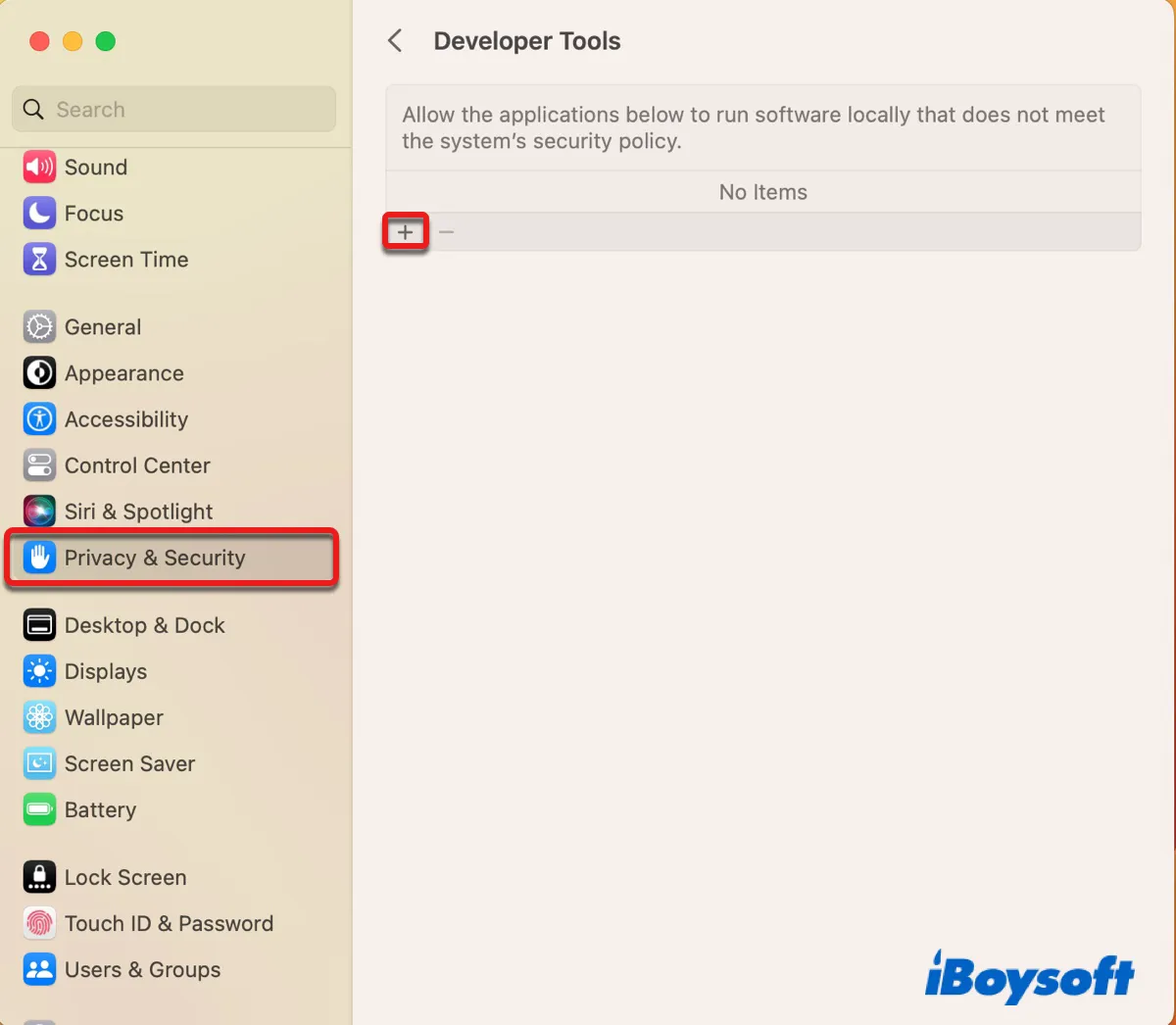
- Selecionar o app e clicar em Abrir.
Se você estiver encontrando o erro "O aplicativo está danificado e não pode ser aberto" no Big Sur/Monterey/Catalina ao abrir um aplicativo, tente os seguintes passos:
- Abrir o menu da Apple > Preferências do Sistema.
- Selecionar Segurança & Privacidade.
- Clicar no cadeado amarelo e inserir sua senha para desbloquear o painel de preferências.
- Clicar em "Abrir Mesmo Assim."
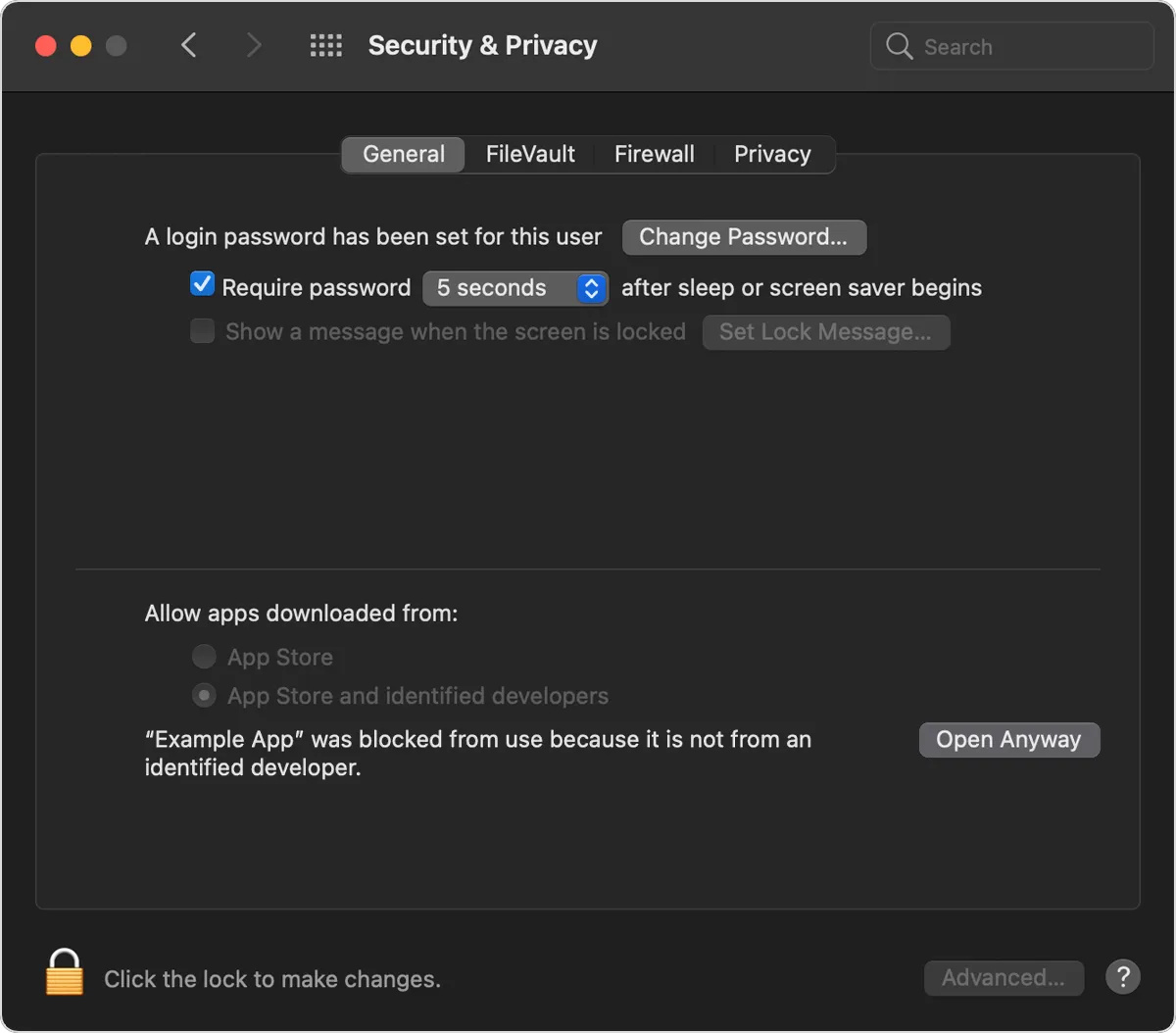
Desativar temporariamente o Gatekeeper
Como o erro "Aplicativo/Arquivo está danificado e não pode ser aberto" é enviado pelas medidas de segurança do Mac, você pode desativar temporariamente o Gatekeeper para corrigi-lo. Mas é recomendado reativá-lo após usar o software para proteger seu Mac.
Aqui está como abrir aplicativos danificados no Mac:
- Iniciar o Terminal da pasta de Aplicativos.
- Copiar e colar o seguinte comando no Terminal e pressionar Enter.sudo spctl –master-disable
- Inserir sua senha de administrador e pressionar Enter. (A senha não será exibida na tela.)
- Verificar o status do Gatekeeper digitando o seguinte comando e pressionando Enter.spctl --status
- Abrir o aplicativo danificado.
Se você quiser reativar o Gatekeeper, pode repetir o processo acima, mas substituir o comando no passo 2 por sudo spctl –master-enable.
![]() iBoysoft MagicMenu
iBoysoft MagicMenu
Torne o 'Criar um Novo Arquivo' do macOS, 'Recortar Arquivos', 'Desinstalar Apps', etc. tão Conveniente quanto no Windows
Remover os atributos estendidos do arquivo ou aplicativo danificado
Outra maneira de corrigir "Aplicativo/Arquivo está danificado e não pode ser aberto" no Mac M1 ou Intel é remover os atributos de quarentena atribuídos ao arquivo ou aplicativo com o qual você está tendo problemas ao abrir.
- Abra o Terminal na pasta Aplicações.
- Digite o seguinte comando e pressione Enter para remover os atributos estendidos do macOS.xattr -d com.apple.quarantine caminho_do_arquivoPara executar este comando, primeiro copie e cole xattr -d com.apple.quarantine no Terminal, em seguida arraste e solte o arquivo ou aplicativo no Terminal e pressione Enter. Um exemplo do comando final seria: xattr -d com.apple.quarantine /Users/jenny/Desktop/Screenshot\ 2022-10-25\ at\ 21.46.09png.
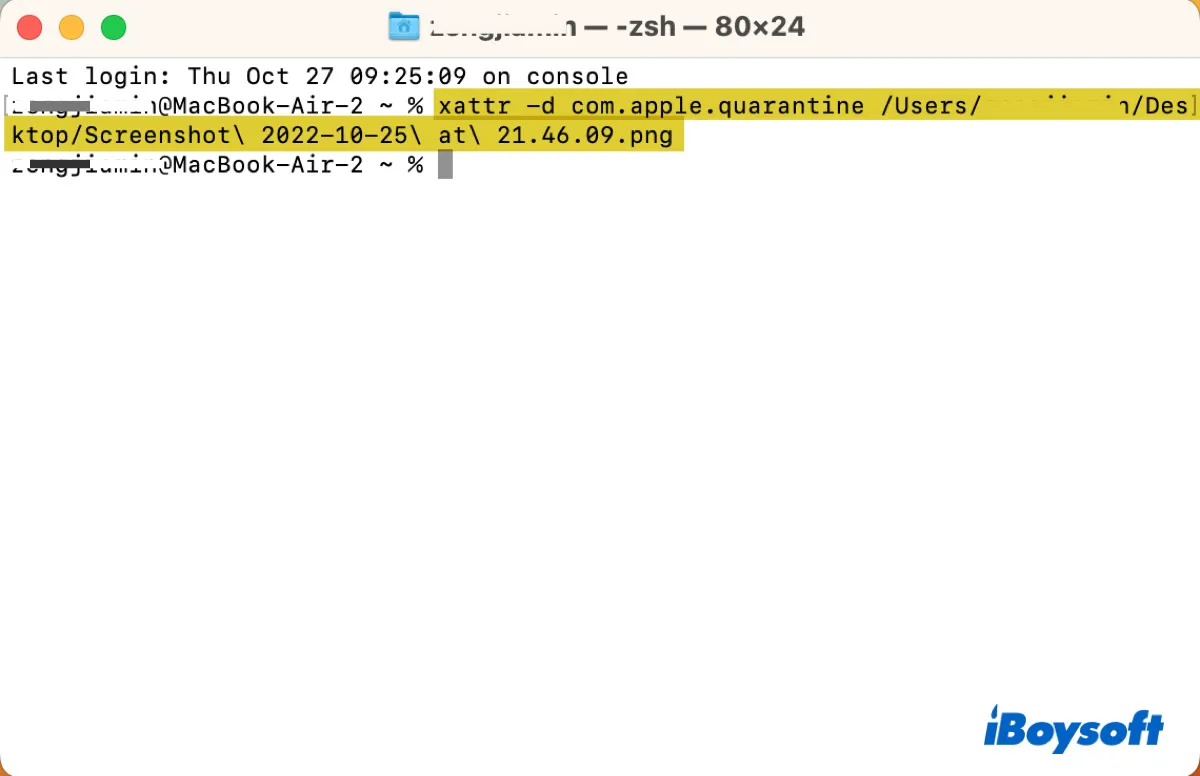
Atualize ou faça um downgrade do seu Mac
Você pode receber o erro "O Aplicativo está danificado e não pode ser aberto" no Mac M1 devido ao seu suporte limitado ao aplicativo ou bugs de software. É aconselhável atualizar seu Mac para obter correções de segurança que podem resolver o problema se você tiver um macOS desatualizado. Veja como verificar as atualizações disponíveis no Mac.
Para o macOS 13 Ventura, vá em Configurações do Sistema > Geral > Atualização de Software.
Para macOS 12 Monterey, Big Sur e Catalina, vá em Preferências do Sistema > Atualização de Software.
Se ainda não houver atualização disponível e o erro tiver impactado severamente seu fluxo de trabalho, você pode fazer um downgrade do seu Mac para a versão anterior.
Não se esqueça de clicar no botão abaixo para compartilhar essas soluções para "O Aplicativo está danificado e não pode ser aberto. Você deve movê-lo para o Lixo".
Leia também:
Corrigido! O Aplicativo Parece Ter Sido Manipulado com Erro no Mac